Mac에 큰 변화를 가져올 때 사람들은 터미널을 고려합니다. 이는 명령을 실행하여 운영 체제를 변경할 수 있는 기능을 제공하는 명령줄 인터페이스(CLI) 기반 애플리케이션입니다. 일반적으로 그래픽 사용자 인터페이스(GUI)는 이러한 기능을 제공하지 않습니다.
또한 Mac에는 터미널이 내장되어 있습니다. 하지만, 만병통치약은 아닙니다. 많은 사람들이 내장된 Mac용 터미널의 최상의 대안을 찾고 있습니다. 그래서 이 기사에서는 최고의 Mac용 터미널을 제공했습니다.
Mac용 최고의 터미널 10선
macOS를 위한 최고의 대체 터미널 에뮬레이터는 다음과 같습니다.
1. iTerm2

이 목록의 첫 번째 터미널은 iTerm2입니다.
명령을 자동 완성하고, 여러 프로필을 지원하고, 고급 사용자 정의를 수행할 수 있는 기능 등을 제공하는 환상적인 무료 Mac용 터미널입니다.
초보자와 고급 사용자 모두에게 최고의 앱입니다. 생산성을 높이기 위해 단일 창을 여러 탭으로 분할할 수도 있습니다.
| 즉시 재생 | macOS 10.14 이상이 필요합니다. |
| 업무 효율성 | RTL 지원 없음 |
| 다양한 사용자 정의 가능 |
다운로드: iTerm2
2. 커맨더 원
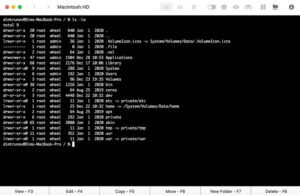
Commander One은 매우 강력한 Mac 에뮬레이터 앱입니다.
초고속 파일 관리자이며 Mac 터미널 에뮬레이터로 매우 잘 작동합니다.
단축키를 사용하여 터미널을 초대하고 앱 인터페이스를 떠나지 않고도 명령을 실행할 수 있습니다. 이것이 가장 좋은 부분입니다.
사용자 정의가 매우 용이하여 클라우드 스토리지 지원, FTP 및 SFTP 지원도 제공합니다.
| 탭을 무제한으로 열 수 있습니다 | 비교/디렉터리 동기화 없음 |
| FTP/SFTP/FTPS 지원 | 다중 이름 바꾸기 기능은 지원되지 않습니다. |
| iOS/Android/MTP 장치와 작동 |
다운로드: 커맨더 원
3. ZOC
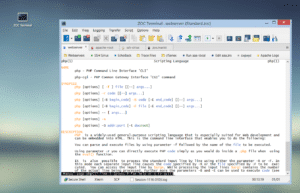
다음은 ZOC입니다.
ZOC는 고급 사용자에게 가장 적합한 옵션으로 간주됩니다. 이 터미널에서는 탭에 대한 놀라운 지원을 받고 SSH, 텔넷, QNX 및 기타 터미널을 통해 동시에 여러 터미널 세션을 쉽게 실행할 수 있습니다.
또한 에뮬레이터는 사용자 정의가 가능하고 Mac 사용자가 신뢰합니다.
주요 기능 중 일부는 마우스 및 키보드 지원, 패스스루 및 라인 그래픽입니다.
| 유리한 인터페이스 | 값비싼 |
| 자동 하이라이트 기능 | |
다운로드: ZOC
4. 파워텀 인터커넥트

PowerTerm InterConnect는 Mac에 최소 공간이 있는 경우 훌륭한 옵션입니다.
이 앱은 30개 이상의 언어에 대한 광범위한 지원을 제공합니다. 또한 많은 호스트를 지원합니다.
가장 좋은 점은 SSH 및 SSL 보안이 강력하게 지원된다는 것입니다.
| 무료 시험판 | 최신 상태가 아님 |
| 30개 이상의 언어 지원 | |
| SSH 및 SSL 보안 |
다운로드: PowerTerm InterConnect
5. 키티
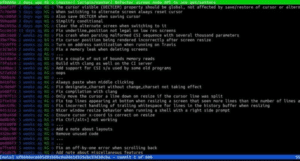
Kitty는 이 목록에서 다음으로 좋은 Mac용 터미널입니다.
왜?
왜냐하면 많은 기능을 가지고 있기 때문입니다. 그 중 일부에는 다중 복사 및 붙여넣기 버퍼, 초점 추적, 괄호로 묶인 붙여넣기 등이 있습니다.
또한 더 빠르고 원활한 성능을 위해 그래픽 카드를 사용합니다.
| 단축키 지원 제공 | 때로는 게으른 |
| 개별 명령을 생성하는 기능이 있습니다. | 구성을 다시 로드하지 않음 |
| 빠른 성능 |
다운로드: 키티
6. 하이퍼

하이퍼 터미널은 Mac을 완벽하게 제어하려는 경우 고려해야 할 사항입니다.
이 앱에는 여러 탭을 열 수 있는 기능이 있습니다.
사용자 인터페이스는 일반적이며 에뮬레이터는 HTML, CSS 및 JavaScript를 사용하여 구축되었습니다. 또한 앱의 생산성을 높이는 플러그인도 있습니다.
| 다양한 단축키 지원 | 자원 집약적 |
| 터미널을 쉽게 분할할 수 있습니다. | 때로는 게으른 |
| 자신만의 CSS를 추가하는 기능 |
다운로드: 하이퍼
7. 맥와이즈

MacWise는 매우 유망한 Mac용 터미널입니다.
매우 미니멀해 보이며 다양한 프로토콜 및 연결 모드에서 작동하도록 설계되었습니다.
Wyse 50, Wyse 60, Wyse 370, ADDS Viewpoint, Televideo TV 925, DEC VT100, VT220 및 Prism 터미널을 포함한 다양한 터미널을 에뮬레이션할 수 있는 다기능 Mac 터미널 에뮬레이터입니다.
여기에 몇 가지 특별한 기능을 추가할 수도 있습니다.
| Mac Unix Shell에 로그인하는 기능 제공 | 값비싼 |
| 다양한 프로토콜 및 연결 모드 지원 | 때로는 게으른 |
| 최소한의 디자인 |
다운로드: 맥와이즈
8. Byobu
Byobu는 강력한 텍스트 기반 Mac 터미널로, 단일 콘솔 세션 내에서 백그라운드로 여러 프로그램을 실행하는 데 탁월합니다.
여러 개의 탭으로 화면을 분할할 수 있습니다.
원격 서버에 연결할 때 터미널 세션에 대한 최상의 사용자 경험을 제공하는 것으로도 알려져 있습니다.
| 다중 창 모드 제공 | 복잡한 사용자 인터페이스 |
| 여러 개의 탭으로 화면을 쉽게 분할 | 작동하려면 더 많은 메모리를 소비합니다. |
| SSH 세션 연결을 끊거나 종료한 후 스크립트를 저장합니다. |
다운로드: 뵤부
9. 맥텀

MacTerm은 매우 강력한 Mac용 터미널입니다.
최고의 사용자 인터페이스를 갖추고 있으며 사용자에게 수많은 기능을 제공합니다.
이를 통해 로컬 및 원격 애플리케이션에 모두 액세스할 수 있습니다. 이 앱은 유연한 설정 시스템, 매크로 지원, 동적 검색, 부동 명령줄 창 등을 포함한 놀라운 기능 세트를 제공합니다.
따라서 이것이 당신에게 관심이 있는 것이라면. 이것을 시도해야합니다.
| 매크로 지원 | 때로는 행동에 무반응이 되기도 합니다. |
|
부동 명령줄 창 제공
|
|
| 로컬 및 원격 애플리케이션 모두에 액세스할 수 있습니다. |
다운로드: MacTerm
10. Alacritty

Alacritty는 인터넷에서 꽤 인기 있는 Mac 터미널을 무료로 사용할 수 있습니다.
간단한 사용자 인터페이스와 강력한 성능을 갖춘 오픈 소스 Mac 터미널 에뮬레이터입니다.
많은 사람들이 추천하는 이 Mac 터미널은 전 세계적으로 백만 건이 넘는 다운로드를 기록하고 있습니다.
| 오픈 소스 | Mac을 가열하다 |
| 간단한 사용자 인터페이스 | |
| 강력한 성능 |
다운로드: 기민함
Mac용 대체 터미널을 사용하는 이유
하지만 기본 Mac 터미널만으로도 변경 작업을 수행할 수 있습니다. 그러나 대체 Mac용 터미널을 사용해야 하는 몇 가지 중요한 이유가 있습니다. 다행히도 옵션은 많습니다.
- 기능 – 대체 터미널은 사용자에게 광범위한 기능 세트를 제공합니다.
- 더 많은 사용자 정의 – 일부 터미널은 더 많은 사용자 정의 옵션을 제공합니다.
- 사용자 인터페이스 – 사용자 인터페이스는 훌륭하고 효과적입니다.
맥OS / 맥북 알고나면 정말 편리한 기능과 팁 10가지 정리
맥북 프로, 맥북 에어를 오래 사용하면서도 모르는 기능이 많다고 생각됩니다. 처음 살때 설정된 기본 설저으로도 너무나도 편리하기 때문이라고 생각합니다. 그런데 알면 알수록, 설정하면 설
icandothat.tistory.com
맥에서 이미지의 배경을 제거하는 가장 쉬운 방법
이미지 배경이 마음에 들지 않으면 여러 가지 방법으로 제거할 수 있습니다. 본격적인 사진 편집 프로그램은 편집을 더 잘 제어할 수 있기 때문에 많은 사람들이 이 작업을 수행하는 데 가장 선
icandothat.tistory.com
맥에서 스크린샷이 저장되는 위치를 변경하는 방법
macOS는 맥에서 스크린샷을 찍는 다양한 방법을 제공합니다. 캡처하려는 화면 부분과 캡처 방법에 따라 내장 된 스크린샷 유틸리티를 사용 하거나 전용 타사 스크린샷 유틸리티 중 하나를 사용하
icandothat.tistory.com
'알면 써먹기 좋은 지식' 카테고리의 다른 글
| 스팀 덱(Steam Deck)을 공장 초기화하는 방법 (1) | 2023.08.26 |
|---|---|
| SEO 도구를 사용하여 검색 키워드 최적화 달성하기 (0) | 2023.08.26 |
| 넷플릭스 시청 기록을 삭제하는 방법 (0) | 2023.08.26 |
| 윈도우 11에서 Explorer Patcher를 제거하는 방법은 무엇입니까? (0) | 2023.08.19 |
| PS4 컨트롤러가 PC에서 계속 연결 해제되는 문제 - 해결 방법 (0) | 2023.08.19 |



댓글